Владимир Верстак - 3ds Max 2008. Секреты мастерства
- Название:3ds Max 2008. Секреты мастерства
- Автор:
- Жанр:
- Издательство:Издательство «Питер»046ebc0b-b024-102a-94d5-07de47c81719
- Год:2008
- Город:Санкт-Петербург
- ISBN:978-5-388-00082-8
- Рейтинг:
- Избранное:Добавить в избранное
-
Отзывы:
-
Ваша оценка:
Владимир Верстак - 3ds Max 2008. Секреты мастерства краткое содержание
Узнайте секреты профессиональной работы в 3ds Max 2008 от настоящего мастера своего дела! Автор – профессионал трехмерного дизайна. Его оригинальный подход к созданию объектов и сцен, к моделированию и визуализации будет полезен и специалисту, и начинающему пользователю. Вы узнаете обо всех возможностях новейшей версии лучшего 3D-пакета, в том числе и скрытых от непосвященных. Особое внимание уделено моделированию: вы начнете с простейших объектов и завершите созданием трехмерного автомобиля.
3ds Max 2008. Секреты мастерства - читать онлайн бесплатно ознакомительный отрывок
Интервал:
Закладка:
Рассматривая варианты такой анимации, я пришел к выводу, что сделать ее можно как минимум пятью способами:
■ анимируя параметр Length (Длина) примитива Cylinder (Цилиндр) с одновременным использованием модификатора Path Deform (Деформация по траектории);
■ анимируя параметры объекта Loft (Лофтинговые);
■ применив альфа-канал материала в качестве средства анимации;
■ воспользовавшись анимированной текстурой;
■ применив модификатор Sweep (Шаблон) совместно с анимированной текстурой прозрачности.
Каждый способ имеет свои достоинства и недостатки, но вместе с тем каждый из них может решать конкретные задачи. Мы не станем рассматривать все варианты, а остановимся лишь на том, который предоставляет наибольшую гибкость в работе, но требует больше времени и сил для создания такой анимации. Кроме того, интересным дизайнерским решением может явиться анимация не только самого шрифта, но и ручки, пишущей этот текст.
В данном разделе мы не станем рассматривать процесс моделирования объектов, поэтому для работы вам необходимо загрузить сцену animated_text_start.max, которая находится в папке Examples\Глава 08\Text прилагаемого к книге DVD (рис. 8.32).
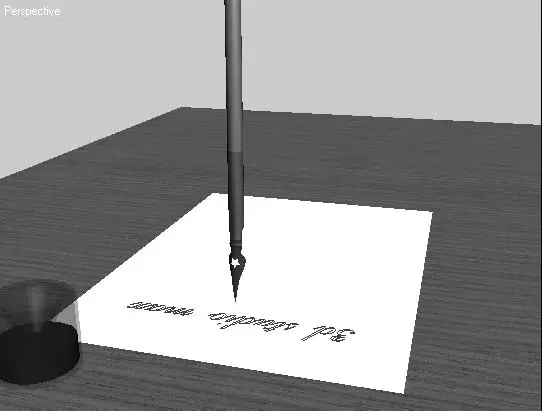
Рис. 8.32.Вид сцены animated_text_start.max в окне проекции Perspective (Перспектива)
Все, что нам необходимо для начала выполнения упражнения, – это три объекта: лист бумаги (создан при помощи примитива Plane (Плоскость)), любой каллиграфический шрифт (сплайн Text (Текст) с использованием шрифта, установленного на вашем компьютере) и модель перьевой ручки. Вы можете применить любой текст или шрифт. Я создал также дополнительные объекты – чернильницу и плоскость стола.
Способ анимации появляющегося шрифта, который я собираюсь описать, основан на использовании модификатора Loft (Лофтинговые), поэтому необходимо построить сплайн пути. Но, прежде чем начать какое бы то ни было моделирование, следует подготовить сцену. На самом деле нам нужно убрать из сцены неиспользуемые объекты и заблокировать текст от случайного смещения. Чтобы выполнить первое, щелкните на тексте правой кнопкой мыши и выберите в контекстном меню строку Hide Unselected (Спрятать невыделенное). Для блокирования текста можно воспользоваться командой Freeze Selection (Заморозить выделенное) контекстного меню текста.
После этих подготовительных действий выполните команду главного меню Create ► Shapes ► Line (Создание ► Формы ► Линия), в результате чего на вкладке Create (Создание) командной панели появятся свитки параметров строящейся линии. Установите в свитке Creation Method (Метод создания) переключатели Initial Type (Начальный тип) и Drag Type (Вершина при перетаскивании) в положение Smooth (Сглаживание) для построения сглаженных вершин в процессе создания сплайна. Перейдите в окно проекции Top (Cверху). Постройте сплайн пути таким образом, чтобы он начинался в левой части текста и проходил по середине шрифта (рис. 8.33).

Рис. 8.33.Сплайн, построенный для первых трех символов текста
Построение удобнее всего вести, развернув окно проекции во весь экран монитора. Для этого необходимо нажать сочетание клавиш Alt+W. Можно также использовать режим эксперта – сочетание клавиш Ctrl+X.
При создании сплайна часть шаблона, по которому происходит построение, может оказаться за пределами окна проекции. В этом случае, дойдя до края окна проекции, нажмите клавишу I, и указатель вместе с изображением переместится в середину окна проекции. Если во время построения сплайна вам понадобится удалить последнюю вершину или несколько вершин, то сделать это можно, не выходя из режима построения, нажав клавишу Backspace.
Сначала построения ведутся достаточно приблизительно, чтобы создать общую форму сплайна с расчетом на последующее редактирование. Обратите внимание на то, что последовательность создания сплайна должна быть такой же, как и при написании текста пером, то есть как мы построим сплайн, так он будет затем появляться при анимации.
ВНИМАНИЕ
Сплайн в данном случае необходимо создавать непрерывным от начала до конца, по всей длине текста. Это ограничение вызвано тем, что модификатор Loft (Лофтинговые) для создания объекта может использовать только один непрерывный сплайн пути. Модификатор Sweep (Шаблон) может работать с объектами, имеющими разрывы. Однако он больше подойдет для имитации написания шариковой ручкой, так как не имеет настроек для изменения размеров сечения по пути следования.
После того как будет построена базовая форма, переходите к ее редактированию. Для этого выделите сплайн, перейдите на вкладку Modify (Изменение) командной панели и в свитке Selection (Выделение) щелкните на кнопке Vertex (Вершина), чтобы перейти в режим редактирования вершин. Теперь можно более точно расположить вершины внутри текста, при необходимости удаляя лишние (клавиша Delete) или добавляя новые (кнопка Refine (Уточнить) из свитка Geometry (Геометрия)).
СОВЕТ
При редактировании может понадобиться более точная настройка кривых в местах перехода. В этом случае лучшим решением будет не добавление новых вершин, а изменение типа излома вершины: вместо Smooth (Сглаженная) – Bezier (Безье) или Corner (Угловая). Для этого нужно щелкнуть на вершине правой кнопкой мыши и выбрать в появившемся меню соответствующий тип. Если при редактировании манипуляторов вершин типа Bezier (Безье) нажать и удерживать Shift, то тип вершины автоматически изменится на Bezier Corner (Безье угловая).
В результате у вас должен получиться непрерывный сплайн (рис. 8.34).
Теперь необходимо создать сплайн сечения. Для этого воспользуемся формой Ellipse (Эллипс), построить которую можно, выполнив команду Create ► Shapes ► Ellipse (Создание ► Формы ► Эллипс). Строить необходимо в окне проекции Front (Спереди). Это имеет существенное значение для построения лофт-объектов, так как форма сечения должна располагаться перпендикулярно форме пути. Задайте эллипсу следующие значения параметров: Length (Длина) – 0,2 и Width (Ширина) – 3,5.
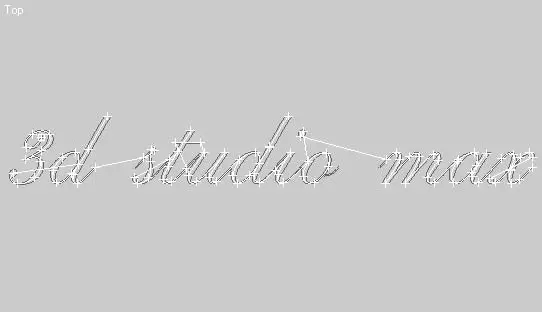
Рис. 8.34.Сплайн пути, созданный на основе стандартного шрифта
ПРИМЕЧАНИЕ
Формой пути может служить не только эллипс, но и прямоугольник, а также линия. Единственное отличие эллипса от этих объектов состоит в том, что позже, при редактировании лофт-объекта, у вас будет возможность применить не только трансформацию масштаба, но и деформацию кручения в местах изменения формы сплайна. В результате на форме не будет видимых изломов.
Читать дальшеИнтервал:
Закладка:










